Apakah kamu pernah dapat pesan peringatan Invalid Ext4 image, Get PIT for mapping, atau hidden.img di Odin? Apakah ponsel Samsung kamu yang memiliki penyimpanan internal 128GB tapi hanya 64GB saja yang ditampilkan? Apakah perangkat Samsung kamu macet hanya sampai logo Samsung atau bootloop karena melakukan flash firmware yang mengacaukan partisi-nya? Semua itu adalah situasi dimana [mungkin] kamu membutuhkan file PIT yang tepat untuk dapat memperbaiki masalah ponsel Samsung. Dalam tutorial Fajrinfo kali ini, saya akan memberitahu kamu tentang cara termudah mengekstrak file PIT Samsung dari firmware ponsel Samsung itu sendiri.
Sebelum kamu menggulirkan (scroll) layar ke bawah, kamu juga perlu tahu tentang cara download firmware ponsel Samsung dengan mudah.

Samsung PIT atau Partition Information Table adalah salah satu komponen terpenting yang ada dalam setiap firmware ponsel Samsung. File PIT berisi semua informasi yang berkaitan dengan berbagai partisi pada perangkat Samsung Galaxy.
File PIT Samsung memberitahu Odin terkait berapa banyak ukuran blok dan jumlah blok yang harus dialokasikan untuk partisi tertentu saat menginstal firmware.
- sboot.bin
- up_param.bin
- cm.bin
- boot.img
- recovery.img
- system.img
- modem.bin
- modem_debug.bin
- cache.img
- odm.img
- hidden.img
- vendor.img
- keystorage.bin
- efs.img
- userdata.image
Semua file .img dan .bin di atas diunduh ke perangkat Samsung kamu melalui Odin ketika menginstal firmware. Blok atau partisi ponsel yang akan dialokasikan untuk sistem ponsel ditentukan oleh file PIT Samsung tersebut.
Pada dasarnya, file PIT hanyalah file teks biasa, kamu bisa membukanya dan melihat detailnya dengan cara menambahkan ekstensi / akhiran .txt setelah .pit.
Kamu tidak bisa, misalnya, mem-flash file PIT yang dimaksudkan untuk ponsel Galaxy S&T AT&T pada Galaxy S10 Verizon. Kamu juga tidak boleh menginstal file PIT SM-G975F (S10 Plus unlocked) pada model SM-G975U (S10 Plus T-Mobile). Begitu juga, kamu tidak boleh mem-flash file PIT model perangkat Samsung 128GB pada varian ponsel Samsung 512GB, sebab jika demikian kamu hanya akan memiliki 128GB penyimpanan internal.
Cara mendapatkan file PIT Samsung dari firmware yang cocok untuk ponsel atau perangkat tablet Samsung Galaxy ini sangat mudah dan aman. Beberapa waktu lalu Fajrinfo menerima banyak permintaan dari pengguna yang meminta file PIT untuk ponsel Samsung yang mereka miliki.
Baca juga: Cara Jitu Dalam Melindungi Ponsel Android Dari Serangan Virus
Dalam banyak kasus, orang akan cenderung mencari file PIT di internet melalui Google, mengunduhnya dan lalu menggunakannya untuk memperbaiki ponsel Android mereka yang bermasalah.
File-file PIT ponsel Samsung tersebut mungkin hanya berfungsi untuk beberapa seri ponsel saja dan tidak bisa diterapkan pada perangkat yang lain. Sebagian orang mengatakan bahwa file PIT hanya untuk model perangkat tertentu.
Harapannya, setelah kita mempelajari trik sederhana ini, kamu tidak perlu berkeliaran di internet lagi untuk mencari file PIT ponsel Samsung yang kamu miliki atau meminta ke para anggota forum / komunitas Samsung agar mengunggahnya untuk kamu.
1. Unduh firmware ponsel Samsung yang benar sesuai dengan seri dan model ponsel atau tablet Samsung yang kamu miliki. Untuk dapat menemukan firmware yang tepat, silahkan buka Pengaturan > Tentang perangkat pada ponsel kamu, lalu catat nomor model yang tercantum disitu.

2. Setelah mengetahui nomor model ponsel Samsung, kamu dapat dengan mudah mencari firmwarenya. Atau, kamu bisa mengunduh firmware Samsung untuk ponsel Android kamu menggunakan alat unduhan firmware gratis seperti SamFirm yang telah dibahas beberapa waktu lalu.
3. Setelah mengunduh file firmware yang berbentuk .zip, maka kamu harus mengekstrak file ZIP yang telah didownload tersebut pada komputer atau laptop kamu.
4. Buka folder yang hasil ekstrak-an tadi yang berisi file binary firmware.

5. Seperti yang kamu lihat pada gambar tangkapan layar di atas, folder firmware berisi 4-5 binary dengan ekstensi file .tar.md5, yaitu:
- AP
- BL
- CP
- CSC
- HOME_CSC
6. Jika kamu tidak melihat ekstensi file atau format file dari firmware yang telah kamu download, kamu harus mengaktifkannya terlebih dahulu dari pengaturan Windows Explorer. Untuk melakukan hal itu, klik tab View di jendela folder Windows lalu ceklis kotak yang bertuliskan File name extensions.

7. Nah harusnya kamu tidak hanya bisa melihat ekstensi file di komputer saja, namun juga kamu bisa mengeditnya.
Baca juga: Cara Hapus Aplikasi Bawaan (Bloatware) Samsung Galaxy S10
8. Kemudian pilih file firmware yang nama awalannya dimulai dengan CSC, dan tambahkan ekstensi '.zip' setelah akhiran nama '.tar.md5' seperti yang ditunjukkan oleh gambar di bawah ini.
CSC_OMC_OXM_G965FOXM2CRLI_CL15044066_ship.tar.md5.zip
9. Ekstrak file CSC_xxxxxx.zip yang baru dibuat lalu buka folder hasil dari ekstraksi tadi.
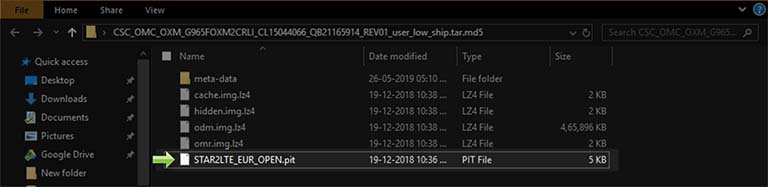
10. Sebagaimana yang bisa kamu lihat pada gambar di atas, kita memiliki file PIT yang benar untuk ponsel Samsung Galaxy.
Caranya mudah bukan? Karena kamu mempunyai file PIT Samsung yang tepat untuk ponsel Galaxy, maka kamu siap untuk mem-flashnya menggunakan Samsung Odin Tool bersamaan dengan binary firmware lainnya. Jika kamu ingin mem-flash firmware Samsung dengan file PIT Samsung, kamu harus melakukan 3 hal berikut:
1. Klik pada tabulasi Pit pada Odin, lalu tambahkan file PIT yang kamu miliki ke dalamnya.
2. Ceklis pilihan Re-Partition pada Odin.

3. Ingat, jangan mem-flash file PIT tanpa dibarengi dengan file lainnya. Kamu harus menginstalnya dengan binary firmware lain, yaitu file untuk AP, BL, CP, dan CSC.
Jika ada pertanyaan atau keraguan mengenai flashing firmware menggunakan file Odin atau Samsung PIT, jangan sungkan untuk menyampaikan komentar di bagian bawah panduan ini kepada kami. Semoga bermanfaat, terimakasih.
Sebelum kamu menggulirkan (scroll) layar ke bawah, kamu juga perlu tahu tentang cara download firmware ponsel Samsung dengan mudah.
Apa Itu Samsung PIT Atau Partition Information Table?

Samsung PIT atau Partition Information Table adalah salah satu komponen terpenting yang ada dalam setiap firmware ponsel Samsung. File PIT berisi semua informasi yang berkaitan dengan berbagai partisi pada perangkat Samsung Galaxy.
File PIT Samsung memberitahu Odin terkait berapa banyak ukuran blok dan jumlah blok yang harus dialokasikan untuk partisi tertentu saat menginstal firmware.
- sboot.bin
- up_param.bin
- cm.bin
- boot.img
- recovery.img
- system.img
- modem.bin
- modem_debug.bin
- cache.img
- odm.img
- hidden.img
- vendor.img
- keystorage.bin
- efs.img
- userdata.image
Semua file .img dan .bin di atas diunduh ke perangkat Samsung kamu melalui Odin ketika menginstal firmware. Blok atau partisi ponsel yang akan dialokasikan untuk sistem ponsel ditentukan oleh file PIT Samsung tersebut.
Pada dasarnya, file PIT hanyalah file teks biasa, kamu bisa membukanya dan melihat detailnya dengan cara menambahkan ekstensi / akhiran .txt setelah .pit.
Mengapa File PIT Sangat Penting?
Mem-flash file PIT yang salah pada ponsel Samsung Galaxy akan dapat menyulitkan sistem Android. Oleh karena itu, kamu harus memiliki file Samsung PIT yang benar untuk dapat melakukan flashing firmware yang tepat menggunakan Odin.Kamu tidak bisa, misalnya, mem-flash file PIT yang dimaksudkan untuk ponsel Galaxy S&T AT&T pada Galaxy S10 Verizon. Kamu juga tidak boleh menginstal file PIT SM-G975F (S10 Plus unlocked) pada model SM-G975U (S10 Plus T-Mobile). Begitu juga, kamu tidak boleh mem-flash file PIT model perangkat Samsung 128GB pada varian ponsel Samsung 512GB, sebab jika demikian kamu hanya akan memiliki 128GB penyimpanan internal.
Cara mendapatkan file PIT Samsung dari firmware yang cocok untuk ponsel atau perangkat tablet Samsung Galaxy ini sangat mudah dan aman. Beberapa waktu lalu Fajrinfo menerima banyak permintaan dari pengguna yang meminta file PIT untuk ponsel Samsung yang mereka miliki.
Baca juga: Cara Jitu Dalam Melindungi Ponsel Android Dari Serangan Virus
Dalam banyak kasus, orang akan cenderung mencari file PIT di internet melalui Google, mengunduhnya dan lalu menggunakannya untuk memperbaiki ponsel Android mereka yang bermasalah.
File-file PIT ponsel Samsung tersebut mungkin hanya berfungsi untuk beberapa seri ponsel saja dan tidak bisa diterapkan pada perangkat yang lain. Sebagian orang mengatakan bahwa file PIT hanya untuk model perangkat tertentu.
Ekstrak File PIT Samsung Dari Firmware Samsung
Mari kita bahas topik utama kita saat ini dan mempelajari tentang bagaimana kita dapat dengan mudah mengekstrak file PIT Samsung dari firmware Samsung manapun.Harapannya, setelah kita mempelajari trik sederhana ini, kamu tidak perlu berkeliaran di internet lagi untuk mencari file PIT ponsel Samsung yang kamu miliki atau meminta ke para anggota forum / komunitas Samsung agar mengunggahnya untuk kamu.

2. Setelah mengetahui nomor model ponsel Samsung, kamu dapat dengan mudah mencari firmwarenya. Atau, kamu bisa mengunduh firmware Samsung untuk ponsel Android kamu menggunakan alat unduhan firmware gratis seperti SamFirm yang telah dibahas beberapa waktu lalu.
3. Setelah mengunduh file firmware yang berbentuk .zip, maka kamu harus mengekstrak file ZIP yang telah didownload tersebut pada komputer atau laptop kamu.
4. Buka folder yang hasil ekstrak-an tadi yang berisi file binary firmware.

5. Seperti yang kamu lihat pada gambar tangkapan layar di atas, folder firmware berisi 4-5 binary dengan ekstensi file .tar.md5, yaitu:
- AP
- BL
- CP
- CSC
- HOME_CSC
6. Jika kamu tidak melihat ekstensi file atau format file dari firmware yang telah kamu download, kamu harus mengaktifkannya terlebih dahulu dari pengaturan Windows Explorer. Untuk melakukan hal itu, klik tab View di jendela folder Windows lalu ceklis kotak yang bertuliskan File name extensions.

7. Nah harusnya kamu tidak hanya bisa melihat ekstensi file di komputer saja, namun juga kamu bisa mengeditnya.
Baca juga: Cara Hapus Aplikasi Bawaan (Bloatware) Samsung Galaxy S10
8. Kemudian pilih file firmware yang nama awalannya dimulai dengan CSC, dan tambahkan ekstensi '.zip' setelah akhiran nama '.tar.md5' seperti yang ditunjukkan oleh gambar di bawah ini.
CSC_OMC_OXM_G965FOXM2CRLI_CL15044066_ship.tar.md5.zip
9. Ekstrak file CSC_xxxxxx.zip yang baru dibuat lalu buka folder hasil dari ekstraksi tadi.
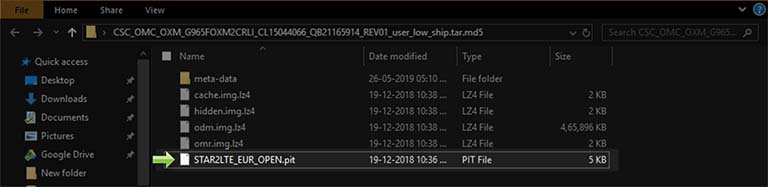
10. Sebagaimana yang bisa kamu lihat pada gambar di atas, kita memiliki file PIT yang benar untuk ponsel Samsung Galaxy.
Caranya mudah bukan? Karena kamu mempunyai file PIT Samsung yang tepat untuk ponsel Galaxy, maka kamu siap untuk mem-flashnya menggunakan Samsung Odin Tool bersamaan dengan binary firmware lainnya. Jika kamu ingin mem-flash firmware Samsung dengan file PIT Samsung, kamu harus melakukan 3 hal berikut:
1. Klik pada tabulasi Pit pada Odin, lalu tambahkan file PIT yang kamu miliki ke dalamnya.
2. Ceklis pilihan Re-Partition pada Odin.

3. Ingat, jangan mem-flash file PIT tanpa dibarengi dengan file lainnya. Kamu harus menginstalnya dengan binary firmware lain, yaitu file untuk AP, BL, CP, dan CSC.
Jika ada pertanyaan atau keraguan mengenai flashing firmware menggunakan file Odin atau Samsung PIT, jangan sungkan untuk menyampaikan komentar di bagian bawah panduan ini kepada kami. Semoga bermanfaat, terimakasih.

File binary yang kita instal apakah CSC atau HOME_CSC?
BalasHapusPilih salah satunya aja. Karena kedua-duanya sama. Tapi kalo saya biasanya pake yang CSC aja bukan HOME_CSC. Pernah salah mengklik yang HOME_CSC saat melakukan flashing karena keluapaan, tapi hasilnya sama aja normal lancar.
Hapuskenapa saat saya mengextract firmware hanya ada 1 file dengan format J510FNXXU2AQI6_J510FNOLE2AQI3_J510FNXXU2AQI3_HOME.tar.md5?
BalasHapusjika seperti ini, bagaimana cara nya mendapatkan fil PIT nya?
Jawaban masalah Anda ada di langkah nomor 8.
HapusSemoga membantu. 🙏
saya mempunyai samsung s7 SM-G930A at&t sebelumnya di posisi nougat, sinyal dan pemakaian lancar, tetapi setelah saya update ke OREO dari fw sammobile (berhubung seri SM-930A kebaca di sammobile SM-930U, akhirnya saya samakan provider dari A&T USA, hasilnya sukses flash, tetepau sinyal menjadi bulat, tidak muncul (tanda silang)
BalasHapussaya downgrade keblock bootloader, sy flash ke region Iternational failed di PIT, itu kira2 sy extract PIT nya sembuh ga ya kak?
terimakasih
Kalo melihat dari masalah yang dijelaskan tersebut, semestinya tidak akan masalah jika mencoba untuk menerapkannya.
BalasHapusKalau cara itu tidak bisa ada cara lain g?buat benerin samsung a015f saya yg mentok di twrp...
BalasHapusSaya punya SM105G saat mengekstrak file fit muncul permintaan password enkripsi
BalasHapusCoba download ulang firmware Samsung SM105G dari Sammobile atau Samfrew.
Hapus